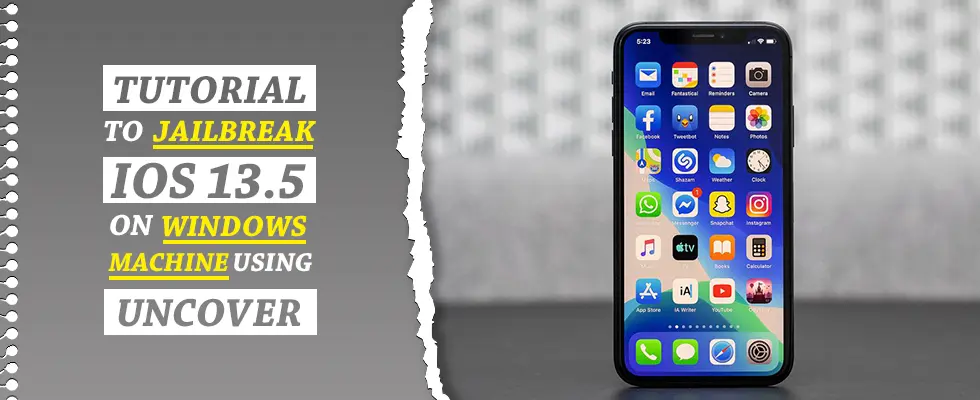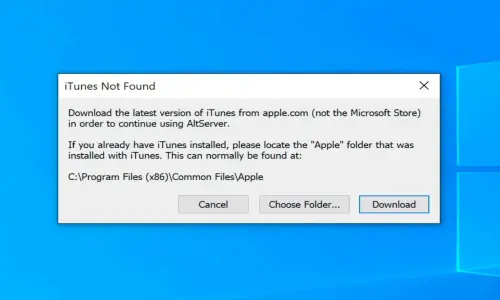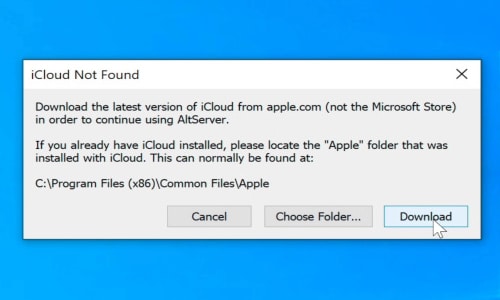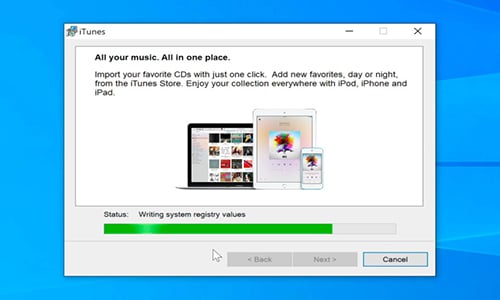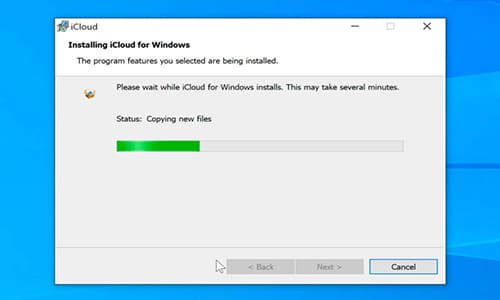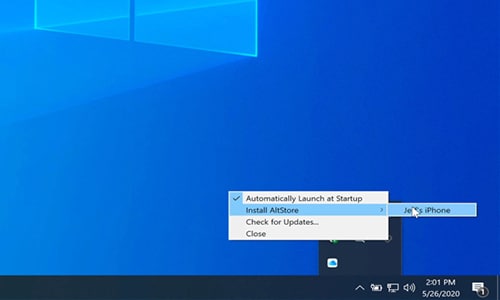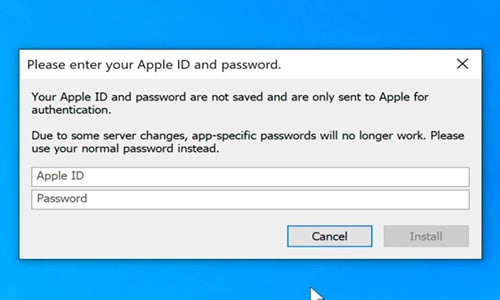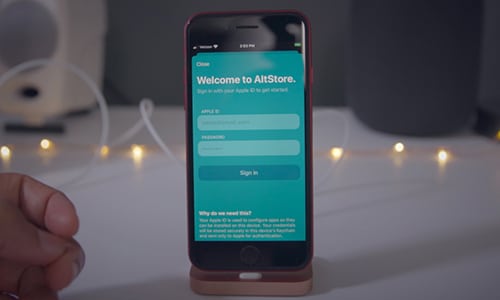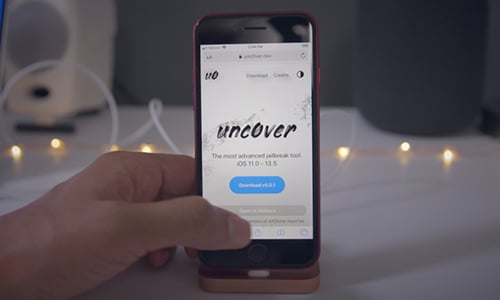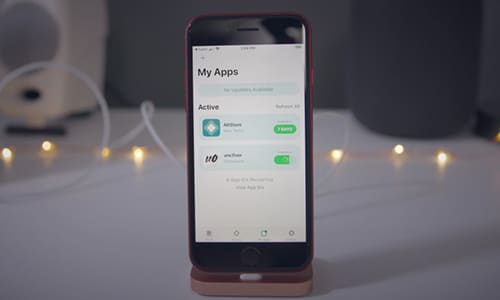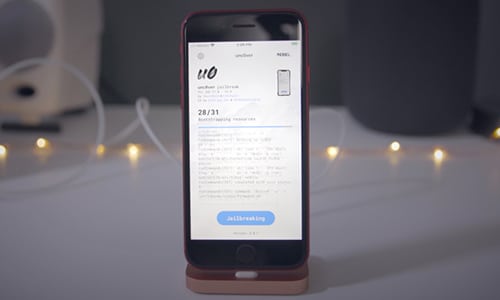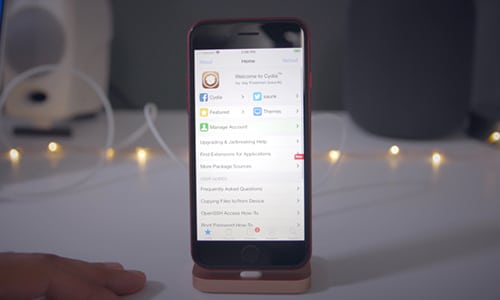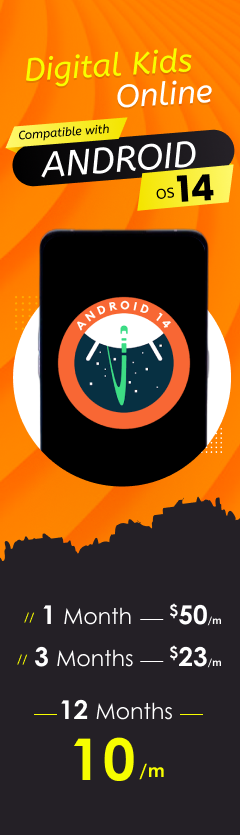이전에는 어떻게 할 수 있는지에 대한 자습서를 다루었습니다. 탈옥 iOS 13.5 macOS에서. 오늘 우리는 다른 튜토리얼을 논의 할 것입니다. 모든 사용자가 MAC 사용자가 아니기 때문에 Windows 장치를 사용하여 iOS 13.5를 탈옥하는 방법에 대해 설명하겠습니다. 또한 성가신 앵커 방법을 보여줄 것입니다. AltServer 오류 메시지를 찾을 수 없습니다.
몇 가지 주요 차이점을 제외하고, iPhone / iPad를 탈옥하는 방법은 Windows 장치에서 매우 유사합니다.
MAC / Windows 시스템에서 가장 큰 차이 탈옥 iOS 13.5
글쎄, 앞에서 논의했듯이 Windows와 MAC 장치에서 iOS 13.5를 탈옥시키는 것과 동일합니다. 그러나 실제 차이점은 iTunes가 macOS에서 중요한 것은 아니지만 Windows와 관련하여 iTunes가 중요하다는 것입니다.
사용하기 쉬운 튜토리얼을 읽어 봅시다!
17 중요한 단계 탈옥을 사용하여 Windows에서 탈옥 IOS 13.5 아이폰 / 아이 패드
Step1
altstore.io로 이동하여 Windows 용 AltStore 베타 받기
Step2
AltStore에서 콘텐츠를 발췌하고 AltServer를 활성화하기위한 설정을 완료합니다.
Step3
메뉴 & Lauch AltServer를 탭하십시오
Step4
iTunes 및 iCloud가없는 경우 AltServer는 둘 다 권장합니다.
이미 iTunes 및 iCloud와 같은 Apple 제공 버전을 가지고 있다면이 단계를 건너 뛰고 5 단계로 전환 할 수 있습니다.
AltServer에 대해 얻을 수있는 가장 좋은 점은 iTunes와 iCloud의 다운로드 직접 링크를 각각 제공한다는 것입니다. 그러나 탈옥은 Windows Store 버전과 호환되지 않으므로 다운로드 직접 링크를 따라 Apple의 iTunes와 iCloud를 직접 사용해야합니다.
이제 Windows 장치는 각 설치마다 PC를 시작하라는 메시지를 표시하지만 iCloud가 다운로드되어 설치가 완료 될 때까지 다시 시작을 저장해야합니다.
iTunes를 성공적으로 다운로드하면 AltServer를 다시 시작하여 iCloud 다운로드를 불러 와서 설정을 완료해야합니다.
Apple에서 iTunes를 설치할 수 있습니다.
그러나 iCloud 로그인 요청이 팝업 형태로 수신 된 것을 확인하면 건너 뛸 수 있습니다. 또한 탈옥을 사용하기 위해 Windows 기기에서 iCloud에 로그인 할 필요가 없습니다.
iCloud 양식 Apple 설치가 진행 중입니다.
Step5
이제 번개-USB 케이블을 사용하여 iOS 13.5로 실행되는 iOS 장치를 Windows 컴퓨터 장치에 연결하기 만하면됩니다. 또한 iOS 장치가 표시되면 신뢰 버튼을 누른 다음 즉시 암호를 사용하십시오. 장비가 iTunes에 표시되어 있는지 확인해야합니다.
Step6
오른쪽 하단의 시스템 트레이에서 AltServer 아이콘을 누르고 설치를 선택하십시오.
AltStore>
Step7
프롬프트에 무언가가 나타나면 Apple ID 및 암호의 자격 증명을 사용하여 Apple과의 신뢰성을 확인하고 설치 버튼을 탭해야합니다. 인증이 완료되면 iOs iPhone 장치에 AltStore 앱을 사이드로드 할 수 있습니다.
Step8
잠시 후 iOS 기기에 AltStore 앱이 표시됩니다.
Step9
이제 iPhone / iPad 장치를 사용하고 설정> 일반> 장치 관리> Apple ID>로 이동하여 Apple ID를 위해 신뢰 버튼을 클릭하십시오.
Step10
홈 화면을 방문하여 AltStore를 시작하십시오.
Step11
이제 설정을 탭한 다음 오른쪽 모서리로 이동하여 Apple ID를 클릭해야합니다. 이제 다시 한 번 추가 사이드로드에 대한 권한을 얻으려면 Apple 자격 증명을 입력하여 Apple 서버로 확인해야하지만 이번에는 Unc0ver 사용이 전부입니다.
화면에“오류 메시지가 표시되는 메시지가 나타납니다. AltServer를 찾을 수 없습니다”, 그런 다음 Windows PC에서 iPhone을 즉시 제거하십시오. iTunes가 iOS 장비를 인식하고 있는지 확인한 후 다시 서명하십시오.
Step12
AltStore를 닫고 Safari를 사용하고 Unc0ver.dev로 이동하십시오.
Step13
이제 AltStore 버튼에 액세스 할 수있는 적절한시기이며 열기 버튼을 핥아 야합니다. AltStore에서 상단에 로딩 신호를 사용하여 Unc0ver 탈옥 유틸리티에 대한 다운로드 정보를 표시합니다. 다운로드가 완료되면 AltStore에서 활성화 된 앱 목록에 표시됩니다.
Step14
또한 Unc7ver 유틸리티 근처에있는 0 일 버튼을 클릭하면 iOS 장치의 홈 화면에서 Unc0ver가 활성화됩니다.
Step15
이제 Unc0ver를 활성화하고 탈옥을 탭하십시오. 장치를 재부팅하려면 "확인"버튼을 클릭하십시오.
탈옥 과정에서
Step16
이제 Unc0ver를 다시 시작하고 탈옥을 클릭하십시오. 이제 재부팅을 한 번 더 클릭해야합니다.
Step17
재부팅이 끝나면 장치 화면에 Cydia가 팝업되어 좋아하는 탈옥 조정 및 탈옥 테마를 설치할 수 있습니다.
Cydia 아이콘
재부팅이 끝나면 Unc0ver 탈옥을 한 번 더 실행하여 탈옥을 다시 처리해야합니다. 확실히 약간의 시간이 걸립니다.
9에서 5MAC까지
iPhone 탈옥에 익숙하다면, 그것은 매우 위험하지만, 요즘 가장 현대적인 버전의 iOS에 대한 훌륭한 출시는 독특하고 가치가 있습니다.
Cydia는 iOS 전화 SE 13.5에 설치됩니다.
결론 :
이 튜토리얼이 더 나은 테마, 모드 및 다른 타사 응용 프로그램과 마찬가지로 iOS iPhone 및 iPad에서 자녀의 안전을 확인하는 휴대폰 모니터링 응용 프로그램 등을 위해 장치를 사용자 정의하는 데 많은 도움이되기를 바랍니다. 또한 탈옥이 지난 XNUMX 년 동안 iOS 혁신에 많은 기여를했다고 덧붙이고 싶습니다.